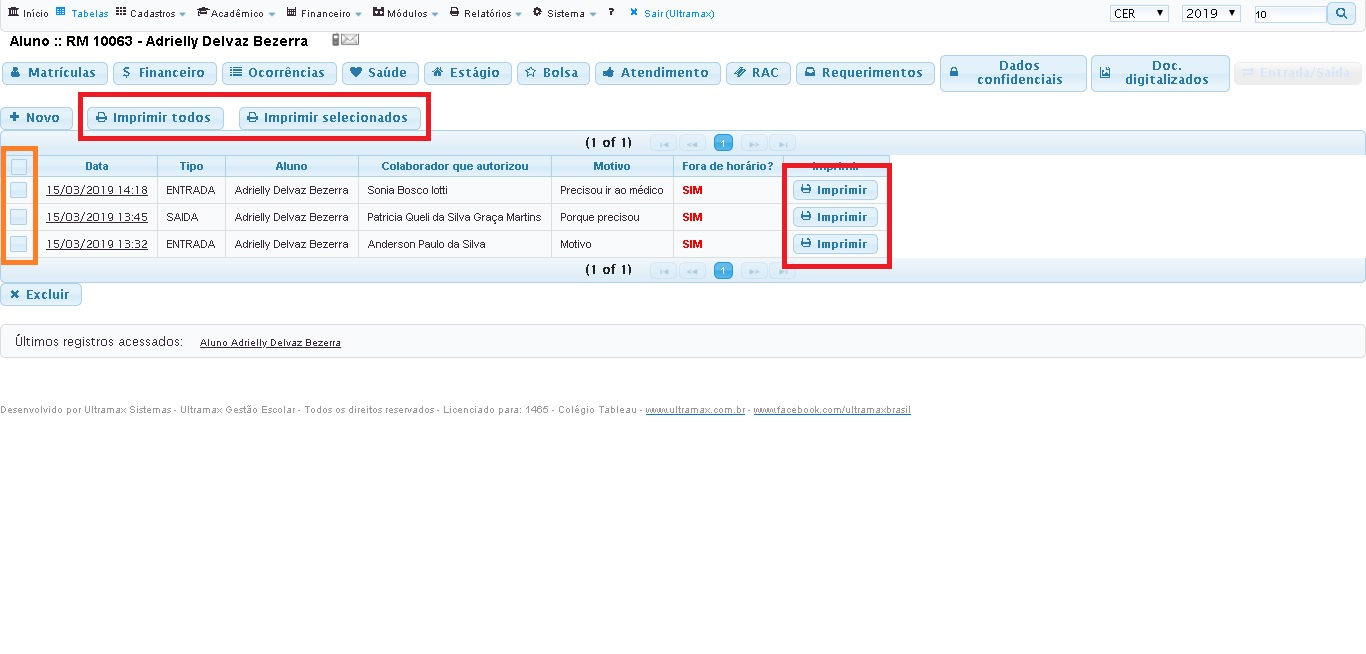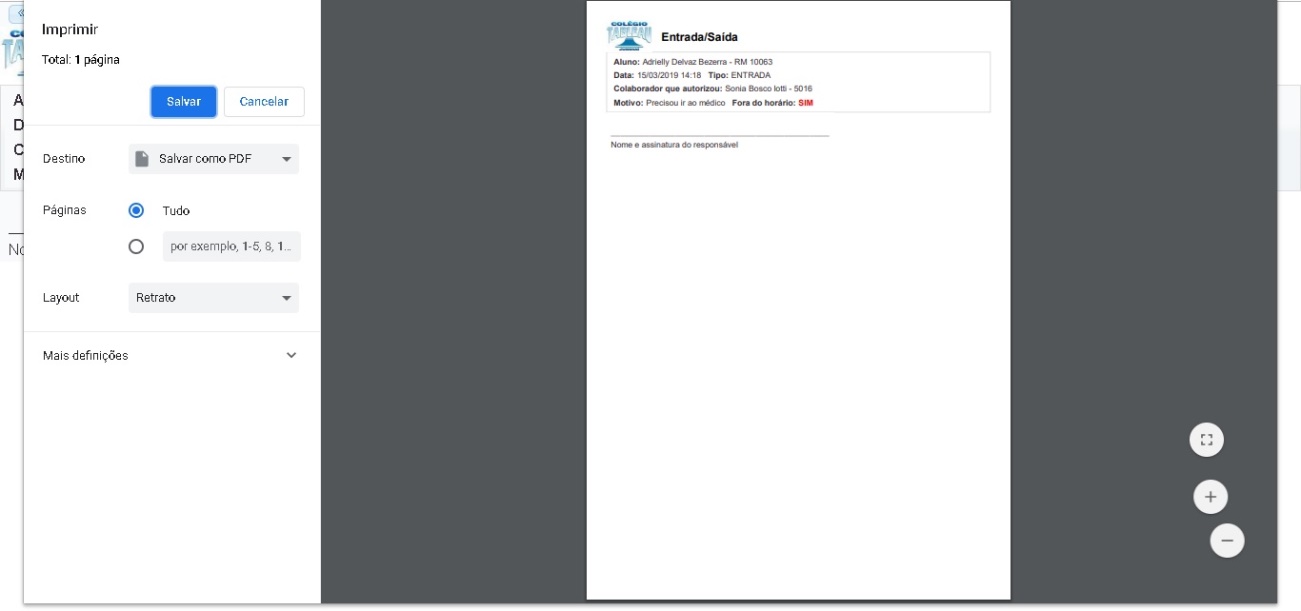Mudanças entre as edições de "GE - Como imprimir registros de Entrada / Saída de Alunos"
(Criou página com 'É possível imprimir os registros de '''Entrada / Sáida''' dos alunos lançados durante o período. Para isso acesse a ficha do aluno, procurando seu RM ou nome no campo de...') |
|||
| Linha 1: | Linha 1: | ||
| − | É possível imprimir os registros de '''Entrada / | + | === Introdução: === |
| + | É possível imprimir os registros de '''Entrada / Saída''' dos alunos lançados durante o período, esse relatório é normalmente usado para impressão, e para entrega aos pais e responsáveis durante reuniões ou visitas, para o mesmo assinar que está ciente das entradas e saídas do aluno na instituição fora de horário ou não. | ||
| + | === Imprimindo - Individual Aluno === | ||
Para isso acesse a ficha do aluno, procurando seu RM ou nome no campo de busca no canto superior direito do sistema, após acesse a Aba '''Entrada / Saída''' | Para isso acesse a ficha do aluno, procurando seu RM ou nome no campo de busca no canto superior direito do sistema, após acesse a Aba '''Entrada / Saída''' | ||
| Linha 12: | Linha 14: | ||
[[Arquivo:Imprimir Entradas.png|centro]] | [[Arquivo:Imprimir Entradas.png|centro]] | ||
| − | |||
Abaixo um exemplo do modelo do relatório gerado: | Abaixo um exemplo do modelo do relatório gerado: | ||
| + | [[Arquivo:Relatorio gerado.jpg|centro]] | ||
Edição das 14h34min de 19 de março de 2019
Introdução:
É possível imprimir os registros de Entrada / Saída dos alunos lançados durante o período, esse relatório é normalmente usado para impressão, e para entrega aos pais e responsáveis durante reuniões ou visitas, para o mesmo assinar que está ciente das entradas e saídas do aluno na instituição fora de horário ou não.
Imprimindo - Individual Aluno
Para isso acesse a ficha do aluno, procurando seu RM ou nome no campo de busca no canto superior direito do sistema, após acesse a Aba Entrada / Saída
Na tela abaixo, serão exibidas todas as Entradas e Saídas lançadas , existem 3 forma de realizar a impressão.
1- Ao lado de cada Entrada e Saída existe o botão Imprimir você pode clicar nele para imprimir o relatório somente dessa entrada ou saída especificamente
2- Ao lado de cada Entrada e Saída existe uma caixa para seleção, você pode marcar as caixas das entradas e saídas que desejar e após clicar no botão "Imprimir Selecionado" para imprimir somente algumas entradas e saídas que desejar.
3- No topo da tela existe o botão "Imprimir Todos" use esse botão para imprimir todas as Entradas e Saídas disponíveis
Abaixo um exemplo do modelo do relatório gerado: